Win10报错10010?手把手教你快速解决应用程序错误
时间:2025-06-19 17:16:22 452浏览 收藏
遇到Win10系统报错10010?别慌!本文手把手教你轻松解决这一常见的应用程序问题。报错10010通常由DCOM配置或权限问题引起,导致应用程序无法正常通信。我们将深入探讨如何检查DCOM配置,包括身份验证级别、位置设置和安全权限,并指导你如何通过事件日志获取更多线索。同时,还会详细讲解防火墙设置、依赖服务检查、DCOM组件重新注册、应用程序兼容性调整以及系统文件修复等多种解决方案。此外,本文还特别提醒你避免排查DCOM错误时常见的陷阱,如忽略权限、盲目修改配置等,助你快速定位问题根源,恢复应用程序的正常运行,提升电脑使用体验。
Windows系统日志报错10010通常由DCOM配置或权限问题引起,解决方法包括:1.检查DCOM配置,确认身份验证级别、位置设置及安全权限;2.查看事件日志获取更多线索;3.确保防火墙允许相关应用通信;4.检查并启动依赖服务;5.重新注册DCOM组件;6.调整应用程序兼容性设置;7.更新或重装应用程序;8.运行SFC扫描修复系统文件;9.针对DCOM权限不足问题,添加用户或组并分配相应权限;10.重启计算机使更改生效;11.检查组策略是否覆盖本地配置;12.使用事件查看器筛选日志、解读事件详情并关联其他事件;13.创建日志订阅以便及时发现问题;14.善用在线资源查找解决方案;同时应避免只关注10010错误、忽略权限、盲目修改配置、忽略防火墙、依赖单一方案、忽视应用本身、不重启系统及缺乏耐心等常见陷阱。

Windows系统日志报错10010通常指示DCOM(分布式组件对象模型)配置或权限问题,导致应用程序无法正常通信。解决这类问题需要耐心排查,从DCOM配置、权限设置到应用程序本身,逐步缩小问题范围。
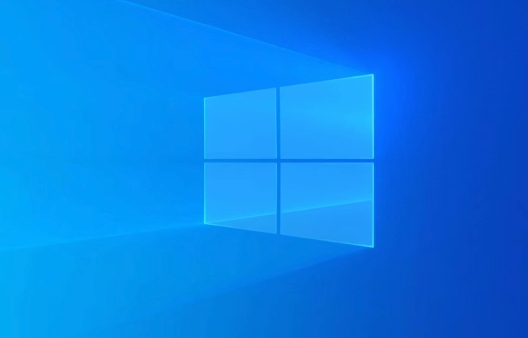
解决方案

检查DCOM配置:
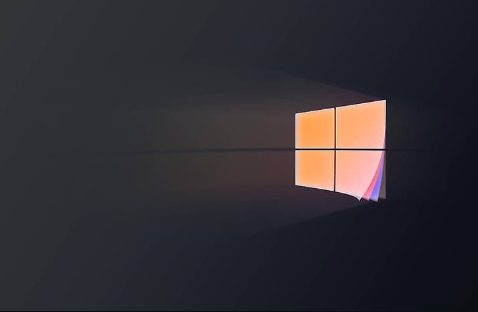
- 打开“组件服务”(在搜索栏输入“dcomcnfg”)。
- 展开“组件服务” -> “计算机” -> “我的电脑” -> “DCOM配置”。
- 在列表中找到报错日志中提及的应用程序(或者相关的服务)。
- 右键点击,选择“属性”。
- 在“常规”选项卡中,确认“身份验证级别”是否足够高(通常建议“连接”或更高)。
- 在“位置”选项卡中,确认应用程序是否被允许在本机运行。
- 在“安全”选项卡中,检查“启动和激活权限”以及“访问权限”的配置,确保当前用户或相关用户组拥有足够的权限。如果权限不足,添加相应的用户或用户组,并赋予相应的权限。
检查事件日志:
- 除了10010错误,查看事件日志中是否有其他相关的错误或警告,这些信息可能提供更具体的线索。
- 特别关注应用程序错误、应用程序崩溃等事件,这些事件可能与DCOM错误相关联。
检查防火墙设置:
- Windows防火墙或其他第三方防火墙可能阻止DCOM通信。
- 确保允许相关应用程序通过防火墙。
- 可以尝试暂时禁用防火墙,看是否能解决问题(仅用于测试,解决问题后务必重新启用防火墙并正确配置)。
检查服务依赖关系:
- 某些应用程序依赖于其他Windows服务才能正常运行。
- 确保这些依赖的服务正在运行,并且启动类型设置为“自动”。
- 可以在“服务”管理工具中查看和管理服务。
重新注册DCOM组件:
- 打开命令提示符(以管理员身份运行)。
- 输入
dcomcnfg /regserver并按回车。 - 这会重新注册DCOM配置,有时可以解决配置错误。
应用程序兼容性:
- 如果应用程序是为旧版本的Windows设计的,可能会出现兼容性问题。
- 尝试以兼容模式运行应用程序(右键点击应用程序的快捷方式或可执行文件,选择“属性”,在“兼容性”选项卡中进行设置)。
更新或重新安装应用程序:
- 如果问题仍然存在,尝试更新应用程序到最新版本。
- 如果更新无效,可以尝试卸载并重新安装应用程序。
系统文件检查器:
- 运行系统文件检查器(SFC)扫描系统文件,修复损坏的文件。
- 打开命令提示符(以管理员身份运行)。
- 输入
sfc /scannow并按回车。 - 等待扫描完成,并按照提示进行操作。
DCOM配置权限不足的常见原因及解决办法
DCOM配置权限不足通常是因为某个用户或组没有启动、访问或激活特定DCOM组件的权限。这可能发生在应用程序更新、系统升级或用户权限更改之后。
解决办法:
- 确定权限不足的用户或组: 查看事件日志中的10010错误,通常会指明缺少权限的用户或组。
- 修改DCOM配置:
- 按照上述“检查DCOM配置”的步骤,找到对应的DCOM组件。
- 在“安全”选项卡中,分别检查“启动和激活权限”以及“访问权限”。
- 如果缺少权限的用户或组不在列表中,点击“编辑” -> “添加”,输入用户或组的名称,点击“确定”。
- 在权限列表中,选择添加的用户或组,并勾选“本地启动”、“远程启动”、“本地访问”、“远程访问”等所需的权限。
- 点击“应用” -> “确定”保存更改。
- 重启计算机: 修改DCOM配置后,建议重启计算机,使更改生效。
- 检查组策略: 如果域环境,组策略可能会覆盖本地DCOM配置。联系系统管理员检查相关组策略设置。
如何利用事件查看器更有效地排查应用错误
事件查看器是Windows自带的强大工具,可以帮助我们深入了解系统和应用程序的运行状态,从而更有效地排查应用程序错误。
- 定位相关事件:
- 打开事件查看器(在搜索栏输入“事件查看器”)。
- 展开“Windows日志”,分别查看“应用程序”、“系统”和“安全”日志。
- 使用“筛选当前日志”功能,根据事件ID(例如10010)或关键词(例如应用程序名称、错误描述)来缩小搜索范围。
- 注意事件发生的时间,与应用程序出现问题的时间对应。
- 解读事件详情:
- 双击事件,查看事件详情。
- 事件详情通常包含错误代码、描述、进程ID、用户名等信息。
- 错误代码可以帮助我们找到更具体的解决方案。
- 进程ID可以帮助我们确定哪个进程导致了错误。
- 用户名可以帮助我们确定哪个用户受到了影响。
- 关联事件:
- 一个应用程序错误通常会触发多个事件。
- 查找与该错误相关的其他事件,例如警告、信息等。
- 这些关联事件可能提供更全面的信息,帮助我们理解问题的根源。
- 使用事件日志订阅:
- 可以创建事件日志订阅,以便在特定事件发生时自动收到通知。
- 这可以帮助我们及时发现问题,并采取相应的措施。
- 善用在线资源:
- 将事件ID、错误代码、错误描述等信息输入搜索引擎。
- 通常可以找到相关的技术文档、论坛帖子、博客文章等,提供解决方案或排查思路。
DCOM错误排查的常见陷阱与规避方法
排查DCOM错误时,容易陷入一些常见的陷阱,导致排查效率低下。以下是一些常见的陷阱以及规避方法:
- 只关注10010错误: 不要只关注10010错误本身,要结合其他相关的事件日志,全面分析问题。
- 忽略权限问题: DCOM权限问题是导致10010错误最常见的原因之一,务必仔细检查权限配置。
- 盲目修改配置: 在不了解DCOM配置的情况下,盲目修改配置可能会导致更严重的问题。在修改配置之前,务必备份当前配置,并了解每个选项的含义。
- 忽略防火墙: 防火墙可能会阻止DCOM通信,导致应用程序无法正常运行。确保防火墙允许相关应用程序通过。
- 依赖单一解决方案: DCOM错误的原因可能有很多,不要依赖单一解决方案。尝试多种方法,逐步缩小问题范围。
- 忽视应用程序本身: DCOM错误也可能是应用程序本身的问题导致的。尝试更新或重新安装应用程序。
- 不重启计算机: 修改DCOM配置后,务必重启计算机,使更改生效。
- 缺乏耐心: DCOM错误排查可能需要花费一些时间和精力,要有耐心,逐步排查问题。
通过以上方法,可以更有效地排查和解决Windows系统日志报错10010问题,从而确保应用程序的正常运行。
好了,本文到此结束,带大家了解了《Win10报错10010?手把手教你快速解决应用程序错误》,希望本文对你有所帮助!关注golang学习网公众号,给大家分享更多文章知识!
-
501 收藏
-
501 收藏
-
501 收藏
-
501 收藏
-
501 收藏
-
467 收藏
-
315 收藏
-
171 收藏
-
210 收藏
-
457 收藏
-
482 收藏
-
220 收藏
-
149 收藏
-
297 收藏
-
177 收藏
-
488 收藏
-
253 收藏
-

- 前端进阶之JavaScript设计模式
- 设计模式是开发人员在软件开发过程中面临一般问题时的解决方案,代表了最佳的实践。本课程的主打内容包括JS常见设计模式以及具体应用场景,打造一站式知识长龙服务,适合有JS基础的同学学习。
- 立即学习 543次学习
-

- GO语言核心编程课程
- 本课程采用真实案例,全面具体可落地,从理论到实践,一步一步将GO核心编程技术、编程思想、底层实现融会贯通,使学习者贴近时代脉搏,做IT互联网时代的弄潮儿。
- 立即学习 516次学习
-

- 简单聊聊mysql8与网络通信
- 如有问题加微信:Le-studyg;在课程中,我们将首先介绍MySQL8的新特性,包括性能优化、安全增强、新数据类型等,帮助学生快速熟悉MySQL8的最新功能。接着,我们将深入解析MySQL的网络通信机制,包括协议、连接管理、数据传输等,让
- 立即学习 500次学习
-

- JavaScript正则表达式基础与实战
- 在任何一门编程语言中,正则表达式,都是一项重要的知识,它提供了高效的字符串匹配与捕获机制,可以极大的简化程序设计。
- 立即学习 487次学习
-

- 从零制作响应式网站—Grid布局
- 本系列教程将展示从零制作一个假想的网络科技公司官网,分为导航,轮播,关于我们,成功案例,服务流程,团队介绍,数据部分,公司动态,底部信息等内容区块。网站整体采用CSSGrid布局,支持响应式,有流畅过渡和展现动画。
- 立即学习 485次学习
